Perché la tua connessione Internet non funziona anche se è connessa?
Pubblicato: 2020-07-29A volte potresti riscontrare una cosa piuttosto strana sul tuo PC Windows: il sistema ti dirà che non hai una connessione Internet quando, in realtà, puoi navigare facilmente sul web tramite il tuo browser.
Quindi, potresti chiederti: "Perché Windows 10 dice" no Internet "mentre Internet funziona?" Questo è ciò di cui parleremo in questo post.
Cosa significa "connesso ma senza accesso a Internet"?
Il messaggio di errore "no internet" (che si verifica anche se la navigazione funziona) è stato recentemente discusso su uno dei forum degli utenti di Microsoft. Il problema è stato descritto da un utente in modo più dettagliato.
Apparentemente, dopo che gli indirizzi dei server DNS sono stati assegnati manualmente, il sistema ha iniziato a "credere" che non ci fosse Internet, anche se l'utente poteva ancora navigare sul web. Il problema sembrava sorgere subito dopo che l'utente ha immesso manualmente gli indirizzi del server DNS per il protocollo IPv4 della scheda di rete. Successivamente, il sistema ha iniziato a mostrare l'icona "nessuna connessione Internet" e app come Spotify e simili hanno segnalato di essere offline mentre i browser funzionavano perfettamente.
Tuttavia, una volta che l'utente ha ripristinato le impostazioni dell'indirizzo del server DNS in automatico e riavviato il computer, tutto è tornato alla normalità: Internet funzionava correttamente, nessuna app ha segnalato una perdita di connessione e il sistema non ha ritenuto che ci fosse un problema di connessione .
Quindi la risposta al problema sembra essere semplicemente evitare di assegnare manualmente i server DNS. Tuttavia, questa non è una soluzione desiderabile poiché l'impostazione manuale dei server DNS tende a produrre velocità molto più elevate e molti utenti preferiscono avere questa opzione a loro disposizione.
Quindi c'è una soluzione migliore al problema? Si scopre che c'è
La risposta al problema sembra essere correlata a un valore DWORD nella cartella HKEY_LOCAL_MACHINE\SYSTEM\CurrentControlSet\services\NlaSvc\Parameters\Internet. Pertanto, la modifica di quel valore nel registro del tuo computer è stata in grado di risolvere il problema per alcuni utenti.
Ecco cosa fare:
- Sulla tastiera, premi la combinazione di tasti Win + R per visualizzare Esegui.
- Digita "regedit" e premi il tasto Invio.
- Verrà visualizzato un prompt dell'account utente: fai clic su Sì per confermare.
- Passare a questa cartella: HKEY_LOCAL_MACHINE\SYSTEM\CurrentControlSet\services\NlaSvc\Parameters\Internet
- Individua EnableActiveProbing e fai doppio clic su di esso.
- Modificare il valore di EnableActiveProbing da 0 a 1.
- Continua a riavviare il PC.
- Una volta riavviato, dovresti essere in grado di impostare manualmente gli indirizzi DNS senza riscontrare problemi di rete su Windows.
I passaggi precedenti dovrebbero risolvere il problema per la maggior parte degli utenti. Tuttavia, a volte potresti dover affrontare un problema aggiuntivo: al riavvio, EnableActiveProbing potrebbe tornare di nuovo a 0. In questo caso, il problema potrebbe essere causato da software o malware installati di recente sul PC. La soluzione migliore sarebbe eseguire una scansione completa del malware sul tuo computer.

Proteggi il PC dalle minacce con Anti-Malware
Verifica la presenza di malware sul tuo PC che potrebbero non essere rilevati dal tuo antivirus e rimuovi le minacce in modo sicuro con Auslogics Anti-Malware
Se il tuo antivirus principale non rileva nulla, prova a chiedere una seconda opinione con Auslogics Anti-Malware, che è stato progettato per rilevare anche gli elementi dannosi più rari e può funzionare insieme al tuo antivirus principale, così non dovrai disinstallarlo. Se non è stato rilevato alcun malware sul tuo PC, prova a disinstallare qualsiasi software recente che hai scaricato e controlla se il problema scompare.

Infine, se si verificano frequentemente errori di rete, potrebbe essere una buona idea controllare i driver di rete. Un driver di rete obsoleto può essere piuttosto fastidioso per il tuo sistema, quindi è importante mantenere i driver aggiornati e funzionanti correttamente. Ci sono due modi in cui puoi aggiornare i tuoi driver: puoi farlo manualmente o automaticamente.
L'aggiornamento manuale dei driver di sistema è in genere consigliato agli utenti più esperti in quanto è un processo complicato che prevede più passaggi (come disinstallare i vecchi driver, scaricare i nuovi driver per la versione del sistema operativo dal sito Web ufficiale e installarli sul PC) e richiedere un bel po' un po' di tempo. Inoltre, se commetti un errore durante questo processo, ciò potrebbe portare a problemi ancora più grandi sul tuo PC.
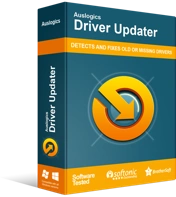
Risolvi i problemi del PC con Driver Updater
Le prestazioni instabili del PC sono spesso causate da driver obsoleti o corrotti. Auslogics Driver Updater diagnostica i problemi dei driver e ti consente di aggiornare i vecchi driver tutti in una volta o uno alla volta per far funzionare il tuo PC in modo più fluido
Se non ti senti abbastanza sicuro da reinstallare i driver manualmente, puoi utilizzare un software speciale per aggiornarli automaticamente. Auslogics Driver Updater può fare il lavoro per te: il programma eseguirà prima la scansione dei driver di sistema per eventuali problemi esistenti o potenziali e quindi aggiornerà i driver obsoleti alle ultime versioni ufficiali con un solo clic. In questo modo, puoi mantenere i tuoi driver funzionanti correttamente senza rischiare di causare danni al tuo sistema o perdere tempo a eseguire manualmente l'installazione.
L'app non contiene malware ed è progettata specificamente per il problema descritto in questo articolo. Basta scaricarlo ed eseguirlo sul tuo PC. download gratuito
Sviluppato da Auslogics
Auslogics è uno sviluppatore di applicazioni Microsoft Silver certificato. Microsoft conferma l'elevata competenza di Auslogics nello sviluppo di software di qualità in grado di soddisfare le crescenti esigenze degli utenti di PC.
Ci auguriamo che le soluzioni di cui sopra siano state utili e che tu non abbia più problemi di rete sul tuo PC Windows 10. Condividi come hai risolto il problema nella sezione commenti qui sotto.
